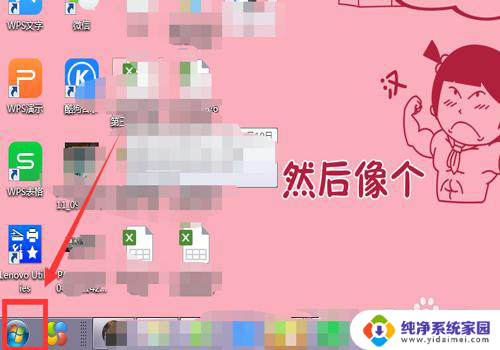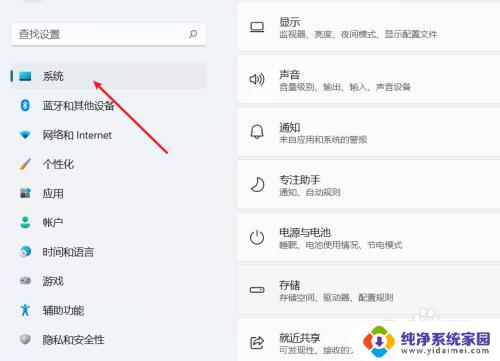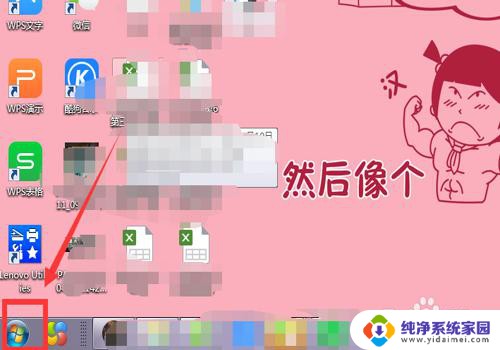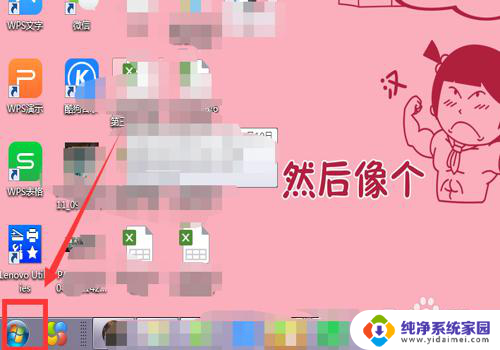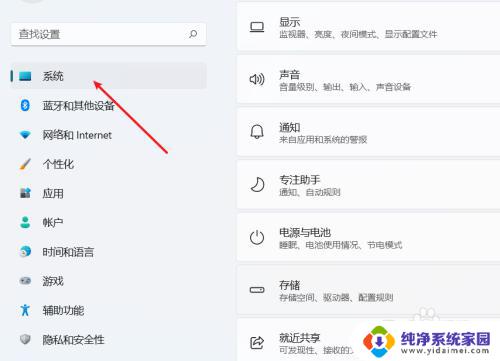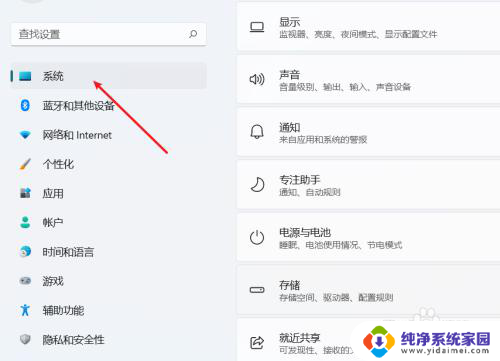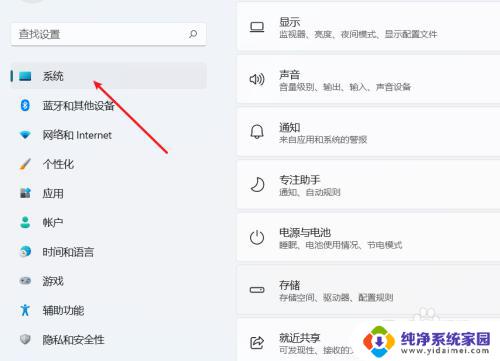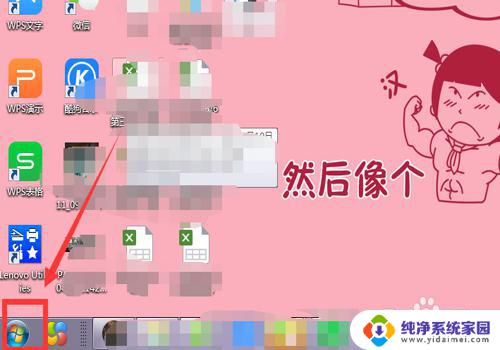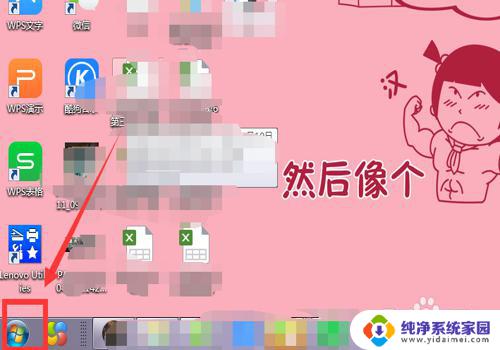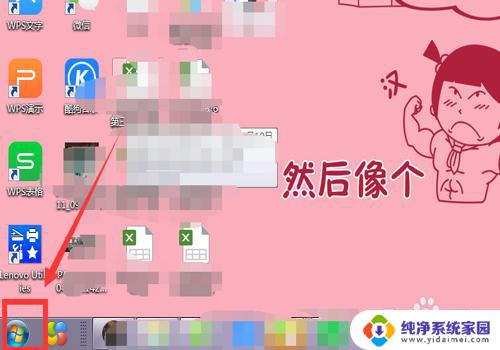电脑windows要激活怎么办 如何解决电脑提示需要激活Windows的问题
电脑windows要激活怎么办,电脑作为现代人们生活中不可或缺的工具,Windows操作系统的激活问题也是用户经常面临的困扰,当我们打开电脑时,突然出现需要激活Windows的提示,很可能会让人感到困惑和不安。解决电脑提示需要激活Windows的问题并不是一件复杂的事情。接下来我们将介绍一些简单有效的方法,帮助大家解决这一问题,让电脑重新恢复正常使用。
步骤如下:
1.点击主页面左下角的【开始】图标。
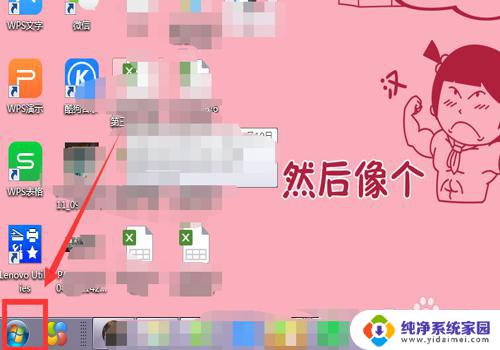
2.选中【计算机】。
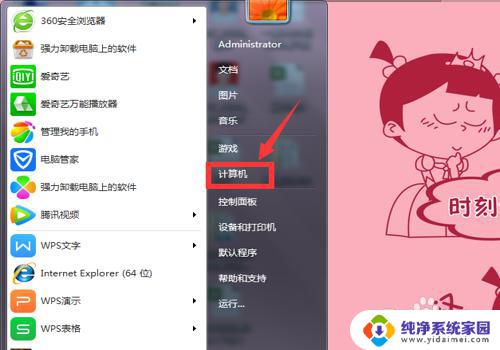
3.在弹出的页面,选中【系统属性】。
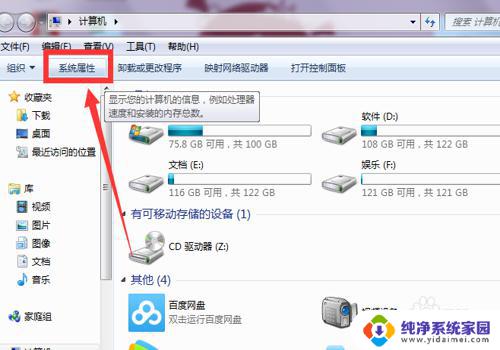
4.在系统属性下拉页面最后找到【Windows激活】。
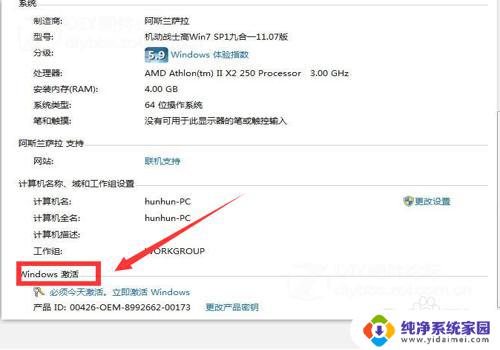
5.选择下方的【必须今天激活,激活Windows】。

6.在弹出界面,根据提示,输入【密匙】。
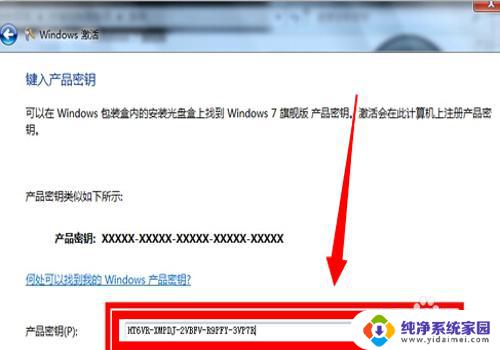
7.进入属【正在激活状态】
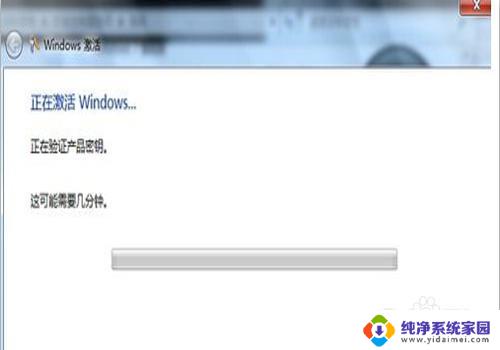
8.在激活完成后,弹出的提示对话框中选中【是】。
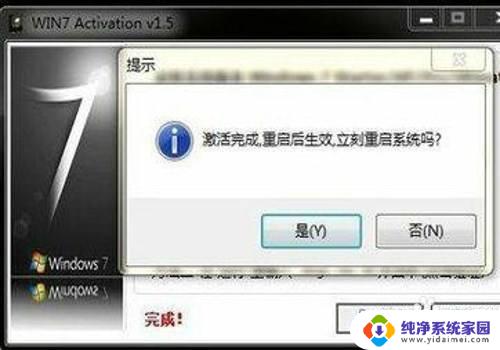
9.重启电脑后,再次查看,显示【Windows已激活】,就成功了。
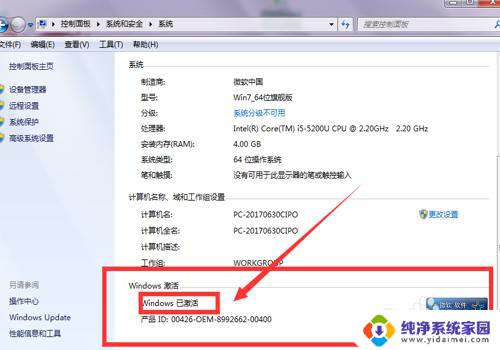
10.总结:1、点击主页面左下角的【开始】图标。2、选中【计算机】。3、在弹出的页面,选中【系统属性】。4、在系统属性下拉页面最后找到【Windows激活】。5、选择下方的【必须今天激活,激活Windows】。6、在弹出界面,根据提示,输入【密匙】。7、进入属【正在激活状态】8、在激活完成后,弹出的提示对话框中选中【是】。
9、重启电脑后,再次查看,显示【Windows已激活】,就成功了。
以上就是电脑Windows要激活的全部内容,需要的用户可以按照小编的步骤进行操作,希望这对大家有所帮助。